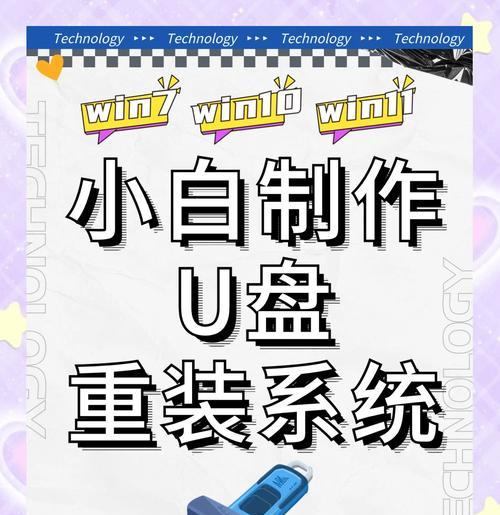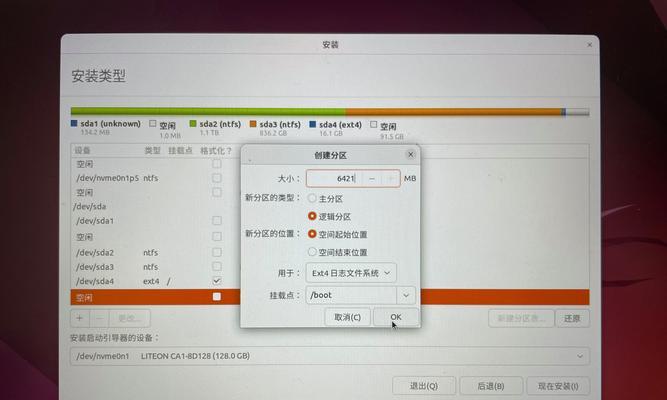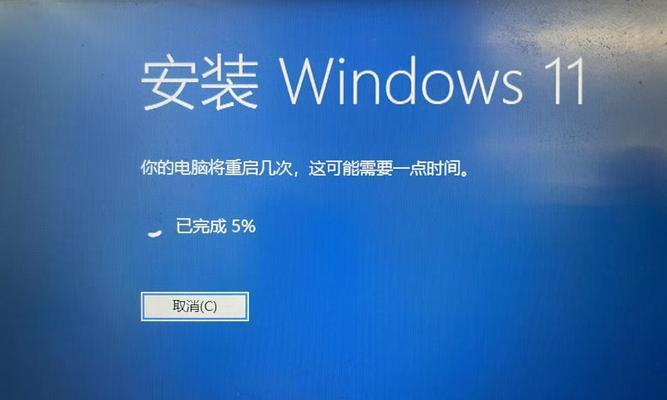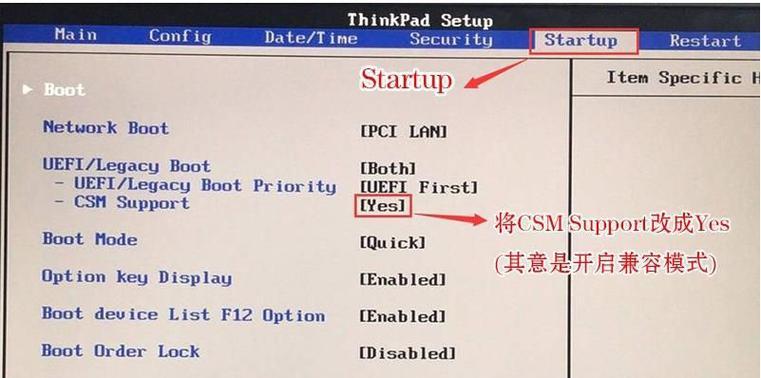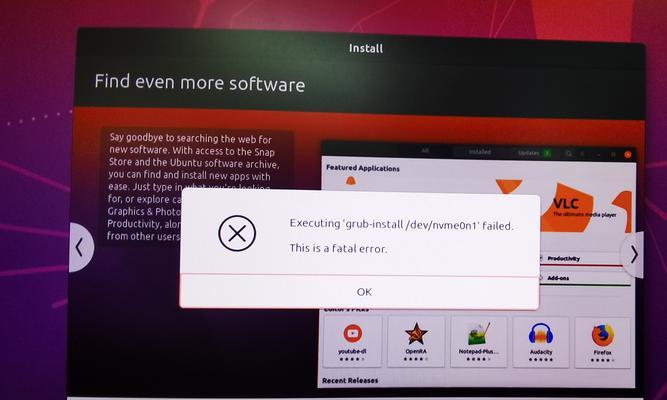在安装Windows7系统时,使用U盘安装是一种更加便捷和快速的方法。本文将为您详细介绍如何利用U盘轻松安装Windows7系统,让您能够在几个简单步骤中完成系统安装。

一格式化U盘
插入U盘并确保U盘上没有重要数据,因为格式化会清空所有数据。打开“我的电脑”,找到U盘所对应的盘符,右击鼠标选择“格式化”选项,然后选择文件系统为FAT32或NTFS,最后点击“开始”按钮进行格式化。
二下载Windows7系统镜像
在浏览器中搜索“Windows7镜像下载”,找到官方网站或可信赖的镜像下载网站,下载适合您的版本和语言的Windows7系统镜像文件(通常是一个ISO文件)。
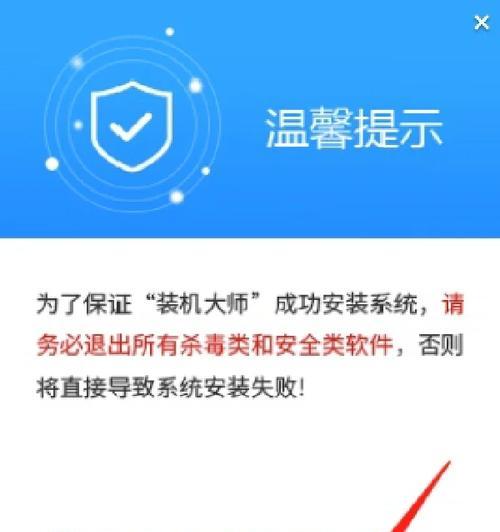
三使用工具创建可启动U盘
下载并安装一个U盘启动制作工具,例如“Rufus”或“WinToUSB”。运行该工具,选择刚才下载的Windows7系统镜像文件,并选择U盘作为目标设备。点击“开始”或“制作”按钮,等待制作过程完成。
四设置电脑启动顺序
重启电脑,进入BIOS设置界面。在“启动”或“Boot”选项卡中,将U盘设置为第一启动设备。保存设置并退出BIOS。
五启动U盘安装Windows7
重启电脑,U盘开始启动。按照提示选择语言、时区和键盘布局等参数。然后点击“下一步”。
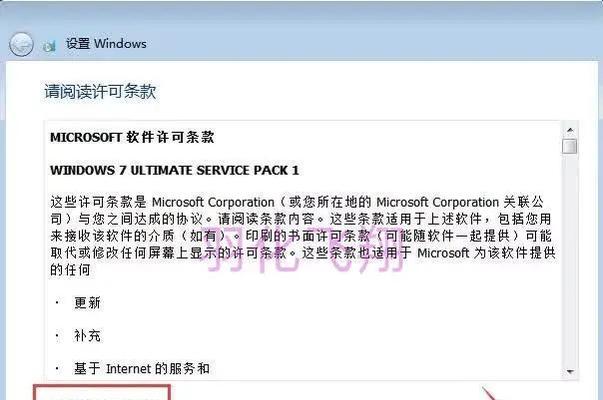
六安装Windows7系统
点击“安装”按钮开始安装过程。在安装过程中,按照提示选择安装类型、目标磁盘和分区等选项。请确保选择正确的目标磁盘,以免误删除数据。
七等待系统安装
系统开始进行文件复制和安装过程,这可能需要一些时间,请耐心等待。期间系统可能会进行一次或多次重启,请不要中断电源。
八设置用户名和密码
在系统安装完成后,系统会要求您设置用户名和密码。请按照要求填写相关信息,并确保密码的复杂性和安全性。
九安装驱动程序
系统安装完成后,可能需要安装一些硬件驱动程序。您可以使用光盘或从官方网站下载最新的驱动程序,并按照指引进行安装。
十更新Windows7系统
在安装驱动程序后,建议立即进行Windows7系统的更新。打开“开始”菜单,找到“WindowsUpdate”选项,点击“检查更新”并按照提示完成系统更新。
十一安装常用软件
完成系统更新后,安装您常用的软件程序,例如浏览器、办公软件、音视频播放器等。这些软件可以提高您的使用体验。
十二设置个性化选项
根据个人喜好和需要,对系统进行一些个性化的设置。例如更改桌面背景、调整字体大小、设置屏幕分辨率等。
十三备份重要数据
在使用新安装的Windows7系统之前,建议备份您的重要数据。您可以使用外部硬盘、云存储或光盘等方式进行数据备份,以防数据丢失。
十四使用U盘安装Windows7系统的注意事项
在安装过程中,请确保电脑插入电源,并保持稳定的网络连接。如果出现安装错误或问题,请参考相关文档或寻求技术支持。
十五
通过使用U盘安装Windows7系统,您可以更加快速和便捷地完成系统安装。在按照本文所述的步骤操作时,请确保仔细阅读每个步骤的提示,并谨慎进行操作。祝您成功安装Windows7系统,享受高效的电脑使用体验!
通过本文的详细教程,您应该已经学会了如何使用U盘轻松安装Windows7系统。这种安装方式可以节省时间,同时提供了便利性和灵活性。希望本文对您有所帮助,祝您成功完成系统安装!